10 Cara Memperbaiki Video Amazon Prime Tidak Bisa Diputar dalam HD di Browser
Bermacam Macam / / April 04, 2023
Ini membuat frustrasi saat Anda duduk untuk menonton judul yang ditunggu-tunggu di Prime Video, tetapi menolak untuk diputar dalam resolusi terbaik. Kami telah menghadapi ini masalah pada Prime Video diri kita sendiri, dan untungnya, ada cara mudah untuk memperbaiki masalah ini. Panduan ini akan membantu Anda dengan apa yang harus dilakukan ketika Amazon Prime Video tidak dapat diputar dalam HD di browser web Anda.

Kami mengamati bahwa Prime Video terkadang mengalami masalah saat memutar video dalam HD meskipun perangkat keras dan layar Anda mendukungnya. Tweak beberapa matikan dan memperbaiki beberapa pengaturan dalam situs web dan browser web Anda pasti akan membantu Anda mengatasi masalah tersebut.
Mari mulai memperbaiki masalah. Kita bisa mulai dengan melihat pengaturan pemutaran video.
Catatan: Pastikan Anda me-restart perangkat Anda dan mematikan VPN untuk melihat apakah mereka membantu memperbaiki masalah sebelum mengikuti perbaikan di bawah ini.
1. Periksa Pengaturan Pemutaran
Jika Prime Video tidak diputar dalam HD, pertama-tama Anda harus memeriksa apakah Anda telah mengaktifkan pemutaran resolusi tinggi dalam pengaturan. Inilah cara Anda melakukannya.
Langkah 1: Klik ikon Pengaturan di jendela pemutar.

Langkah 2: Anda sekarang akan mendapatkan daftar opsi kualitas video di menu drop-down. Pilih Best untuk memastikan Prime Video memutar video dalam resolusi terbaik.

Jika Prime Video tidak dapat diputar dalam HD bahkan setelah mengaktifkannya di pengaturan, Anda mungkin perlu memeriksa koneksi internet Anda.
2. Periksa Koneksi Jaringan
Memutar Prime Video dalam definisi tinggi atau resolusi terbaik membutuhkan kecepatan internet yang optimal. Jadi pastikan Anda memeriksa kecepatan internet Anda, dan jika tidak cukup baik, Anda dapat menghubungi penyedia layanan Anda dan mengubah paket Anda.
Anda bisa menggunakan fast.com atau speedtest.net untuk memeriksa kecepatan internet Anda dengan cepat.

3. Periksa Amazon Prime Server
Jika Prime Video tidak dapat diputar dalam HD meskipun koneksi internet bagus, Anda dapat mencoba memeriksanya Server Amazon Prime menghadapi waktu henti. Jika demikian, ada kemungkinan Prime Video juga terpengaruh.
Tidak ada yang dapat Anda lakukan dalam situasi ini selain menunggu Amazon untuk memperbaikinya, yang pasti akan mereka lakukan pada waktunya.
4. Keluar dari Prime Video dan Masuk Kembali
Cara lain yang bisa Anda coba untuk memperbaiki masalah ini adalah dengan keluar dari Amazon Prime Video dan masuk lagi. Ini pada dasarnya adalah sarana untuk menyegarkan Prime Video, dan inilah cara Anda melakukannya:
Langkah 1: Buka Amazon Prime Video di browser apa pun dan ketuk nama pengguna Anda.
Langkah 2: Klik Keluar.

Langkah 3: Sekarang, klik 'Masuk untuk bergabung dengan Prime'.

Langkah 4: Masukkan kredensial Anda dan klik Masuk.

Anda sekarang akan masuk ke Amazon Prime Video, dan jika masih tidak dapat diputar dalam HD, Anda dapat mencoba membersihkan cache browser web sebagai cara lain untuk memperbaiki masalah tersebut.
5. Hapus Cache Peramban
A cache adalah bentuk data sementara yang disimpan di penyimpanan lokal. Itu memuat ulang elemen aplikasi dengan cepat, alih-alih mengunduhnya dari internet. Namun, banyak cache berarti banyak data dan akumulasi sampah yang diketahui menyebabkan beberapa masalah pada aplikasi.
Oleh karena itu, Anda dapat mencoba menghapus cache di browser web Anda dan memperbaiki masalah yang masih ada di Prime Video. Langkah-langkahnya, kurang lebih, tetap sama untuk semua browser web.
Langkah 1: Klik ikon tiga titik di bilah alat.
Langkah 2: Klik pada Pengaturan.

Langkah 3: Klik 'Privasi dan Keamanan'.
Langkah 4: Sekarang, pilih 'Hapus data penelusuran'.

Langkah 5: Klik pada tombol Rentang Waktu dan pilih rentang waktu sebagai Sepanjang waktu. Ini akan membantu Anda menghapus data dan cache Chrome yang tersimpan sejak Anda mulai menggunakannya.

Langkah 6: Anda sekarang akan melihat daftar apa yang sedang dibersihkan. Pilih apa yang ingin Anda hapus dan klik Hapus Data.
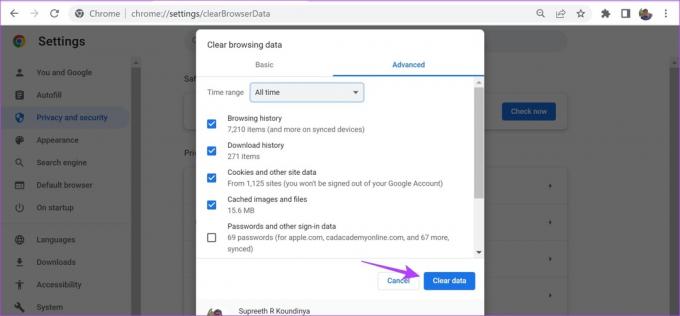
Anda akan memiliki browser web bebas sampah saat Anda meluncurkannya lagi, dan ada kemungkinan besar Prime Video dapat diputar dalam HD lagi. Jika tidak, Anda dapat mencoba tangan Anda pada perbaikan berikutnya.
6. Aktifkan Akselerasi Perangkat Keras
Akselerasi Perangkat Keras adalah proses di mana sumber daya perangkat keras digunakan pada sistem Anda untuk menjalankan perangkat lunak, dan 'mempercepat' tugas. Kami menyarankan untuk mengaktifkannya karena menghasilkan kinerja yang lebih baik. Oleh karena itu, ada kemungkinan Prime Video, yang berjalan di browser Anda sebagai tab, akan mendapat manfaat dari Akselerasi Perangkat Keras dan memutar video dalam resolusi terbaik.
Inilah cara Anda mengaktifkan akselerasi perangkat keras di browser Anda.
Aktifkan Akselerasi Perangkat Keras di Chrome
Langkah 1: Ketuk ikon tiga titik di bilah alat dan pilih Pengaturan.

Langkah 2: Klik Sistem di sidebar.
Langkah 3: Aktifkan sakelar untuk 'Gunakan akselerasi perangkat keras jika tersedia'.

Jika Anda menggunakan Firefox, inilah cara Anda mengaktifkan akselerasi perangkat keras di dalamnya.
Aktifkan Akselerasi Perangkat Keras di Firefox
Langkah 1: Klik ikon menu hamburger di bilah alat Firefox.
Langkah 2: Klik pada Pengaturan.

Langkah 3: Di halaman Pengaturan, gulir ke bawah ke Performa.
Langkah 4: Di sini, hapus centang pada kotak untuk 'Gunakan pengaturan kinerja yang direkomendasikan' dan centang kotak untuk 'Gunakan akselerasi perangkat keras jika tersedia'.

Jika tidak ada metode di atas yang berhasil, Anda dapat mencoba menggunakan Prime Video di browser lain.
7. Gunakan Peramban Berbeda
Ketika Amazon Prime Video menolak untuk diputar dalam resolusi terbaik di Microsoft Edge, kami mencoba segalanya tetapi satu-satunya cara kami dapat memperbaiki masalah ini adalah dengan beralih ke Firefox.
Oleh karena itu, jika Anda tidak dapat menentukan dengan tepat masalah tertentu atau pengaturan yang menyebabkan masalah, Anda dapat menggunakan browser web lain di PC Anda. Jika Prime Video tidak dapat diputar dalam HD bahkan di browser lain, Anda dapat memeriksa apakah ada pembaruan pada driver adapter tampilan Anda.
8. Perbarui Driver Tampilan
Adaptor Tampilan dan GPU bertanggung jawab untuk merender semua visual penuh warna dan definisi tinggi yang dapat Anda lihat di layar. Ini jelas dimungkinkan oleh perangkat lunak atau driver yang digunakan bersama adaptor ini. Oleh karena itu, jika perangkat lunak ini atau drivernya kedaluwarsa, perbarui sehingga mampu memutar video HD pada aplikasi seperti Amazon Prime.
Langkah 1: Buka Pengelola Perangkat dari menu mulai.

Langkah 2: Klik Adaptor Tampilan.

Langkah 3: Klik kanan pada driver tampilan dan ketuk Perbarui driver.

Langkah 4: Klik 'Cari driver secara otomatis'. Jika ada versi baru, Anda dapat mengikuti petunjuk di layar untuk memperbarui driver.

Jika tidak ada metode di atas yang berhasil, Anda dapat mencoba memperbarui browser web Anda.
9. Perbarui Peramban Web
Jika ada bug yang tersebar luas di browser web Anda yang membatasi aplikasi seperti Amazon Prime untuk diputar dalam HD, pengembang pasti akan memperhatikan dan memperbaiki masalah tersebut. Mereka akan segera merilis pembaruan dengan masalah yang telah diperbaiki. Oleh karena itu, Anda perlu memeriksa dan perbarui ke versi terbaru Chrome atau browser lain yang Anda gunakan, dan inilah cara melakukannya.
Langkah 1: Klik ikon tiga titik di bilah alat Chrome dan klik Bantuan.

Langkah 2: Klik 'Tentang Google Chrome'.
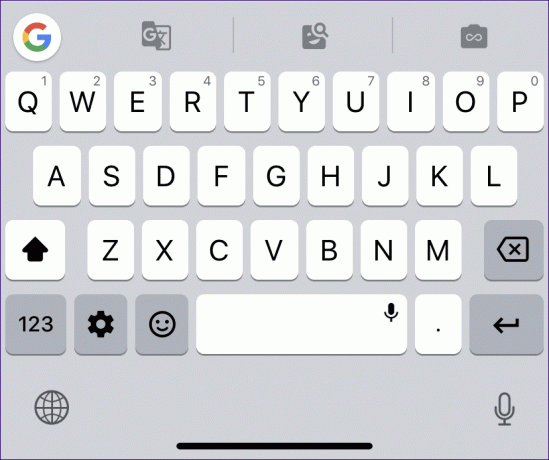
Langkah 3: Anda sekarang akan melihat informasi mengenai versi Chrome, dan jika ada pembaruan yang tersedia, Anda akan diberi opsi untuk melakukannya.

Jika Amazon Prime Video tidak dapat diputar dalam HD meskipun Anda telah mencoba semua metode ini, coba hubungi Dukungan Amazon.
Amazon memiliki dukungan pelanggan aktif yang akan membantu Anda memecahkan masalah dan memperbaikinya dengan cepat. Dan jika Prime Video menolak untuk diputar dalam HD meskipun telah mencoba semua metode yang kami sarankan, sebaiknya serahkan masalah tersebut ke dukungan pelanggan.
Hubungi Dukungan Video Amazon Prime
Dan hanya itu yang dapat kami rekomendasikan saat Amazon Prime Video tidak diputar dalam HD. Namun, jika Anda masih memiliki pertanyaan lain, lihat bagian FAQ kami di bawah ini.
FAQ tentang Resolusi Video Amazon Prime
Amazon Prime Video mendukung judul hingga resolusi 4K UHD (2160p).
Sebagian besar, tetapi tidak semua judul di Amazon Prime Video tersedia dalam resolusi Full HD.
Ya, semakin tinggi resolusi video, semakin besar konsumsi data Prime Video.
SD mengacu pada Definisi Standar dan itu berarti video diputar dalam resolusi 480p pada Prime Video. Sedangkan HD mengacu pada Definisi Tinggi dan artinya video diputar dalam 720p atau 1080p.
Nikmati Resolusi HD di Prime Video
Kami harap metode ini membantu Anda memperbaiki masalah Prime Video tidak diputar dalam HD. Ini adalah salah satu masalah yang sering kita hadapi setiap kali kita menggunakan Prime Video di browser. Jadi, kami berharap Amazon memberikan lebih banyak perhatian dan memastikan untuk memperbaiki kualitas Video Amazon Prime dengan pembaruan dari waktu ke waktu.
Terakhir diperbarui pada 29 November 2022
Artikel di atas mungkin berisi tautan afiliasi yang membantu mendukung Teknologi Pemandu. Namun, itu tidak mempengaruhi integritas editorial kami. Konten tetap berisi dan otentik.



